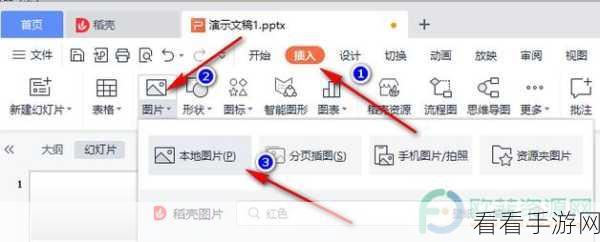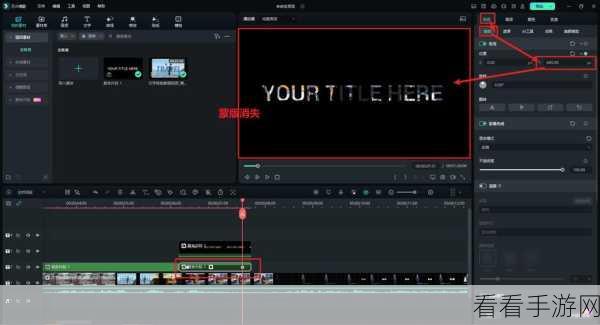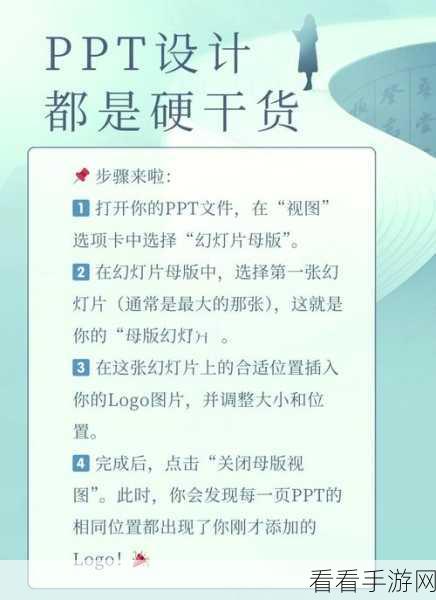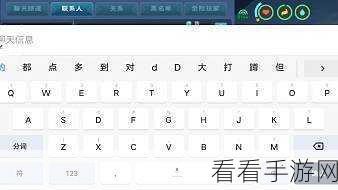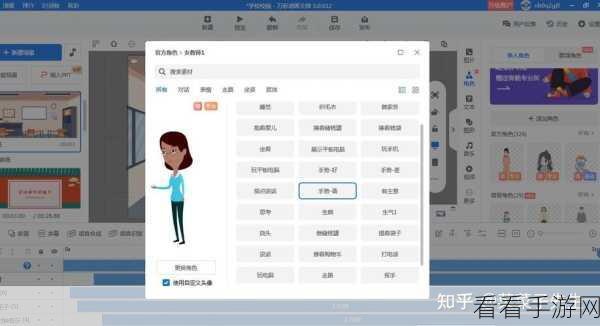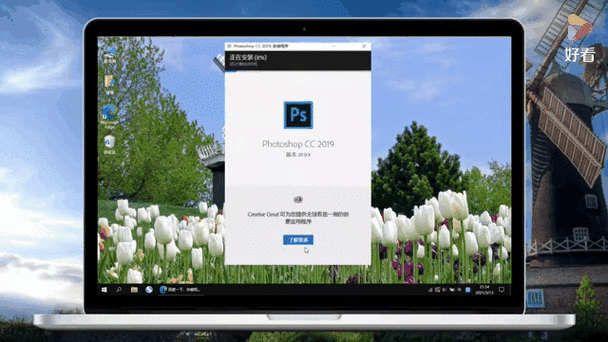Corel PHOTO-PAINT 是一款功能强大的图像编辑软件,其中裁剪图像是一项常用且重要的操作,掌握正确的裁剪方法,能让您的图像处理工作更加高效和精准。
在使用 Corel PHOTO-PAINT 裁剪图像时,首先要明确自己的裁剪需求,是要去除图像边缘的多余部分,还是要按照特定的比例或尺寸进行裁剪?只有明确了目标,才能更好地选择合适的工具和方法。
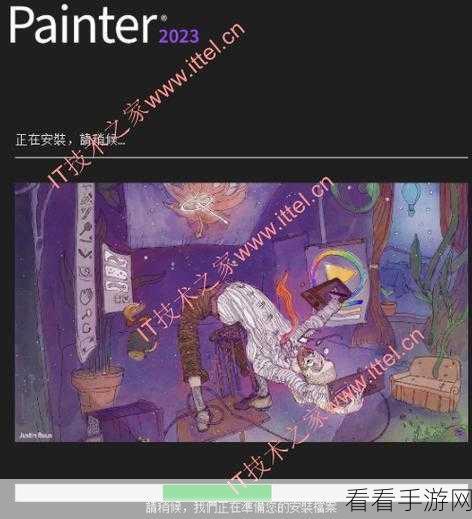
打开 Corel PHOTO-PAINT 软件并导入您需要裁剪的图像,在软件的工具栏中,可以找到裁剪工具,裁剪工具的图标类似于一个带有虚线边框的矩形。
选择裁剪工具后,在图像上拖动鼠标,确定裁剪的区域,您可以通过调整边框的控制点来改变裁剪区域的大小和形状,如果需要保持特定的比例,4:3 或 16:9,可以在软件的选项中进行设置。
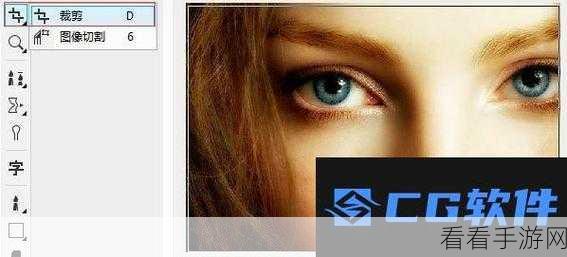
在确定好裁剪区域后,按下回车键或点击软件中的“应用”按钮,即可完成图像的裁剪,您将得到一个经过裁剪处理的新图像。
值得注意的是,在裁剪图像之前,最好先对原始图像进行备份,以防万一裁剪效果不理想,还可以重新进行处理。
熟练掌握 Corel PHOTO-PAINT 的裁剪图像功能,能够为您的图像处理工作带来极大的便利,多练习、多尝试,您会发现更多有趣的应用和技巧。
文章参考来源:个人多年使用 Corel PHOTO-PAINT 的经验总结。